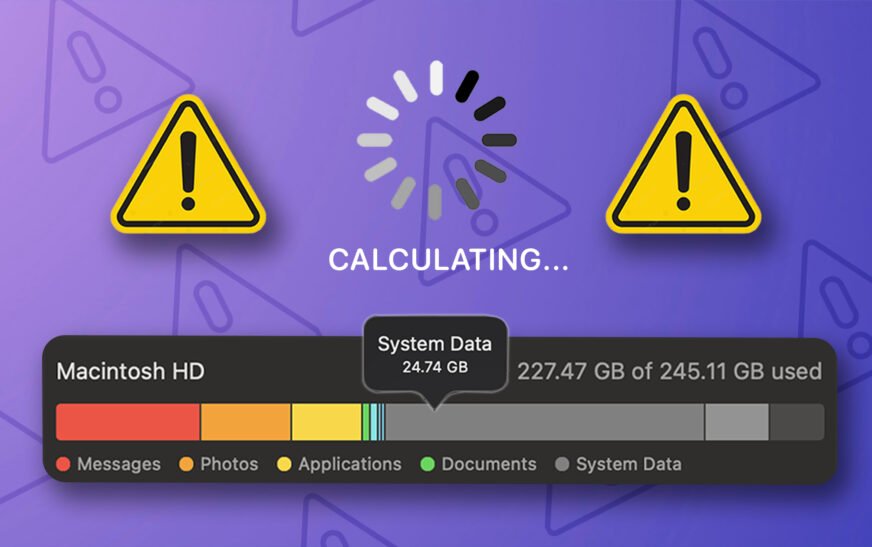Pour désactiver les fenêtres de notification des «mises à jour disponibles» sur votre Mac, vous devez empêcher votre machine de télécharger des mises à jour MacOS en arrière-plan. Vous pouvez le faire en désactivant une option dans les paramètres du système ou en exécutant une ligne de commande dans le terminal. Les deux méthodes empêcheront les mises à jour logicielles de télécharger automatiquement à partir d’Apple. Examinons de plus près ces méthodes ci-dessous.
Comment désactiver les mises à jour Auto MacOS dans les paramètres du système
Temps nécessaire: 2 minutes
Le premier moyen le plus simple d’empêcher votre Mac de télécharger des mises à jour en arrière-plan est de désactiver les mises à jour MacOS automatiques dans les paramètres du système. Le processus est simple et ne prend que quelques clics. Voici ce que vous devez faire:
- Ouvrir Paramètres du système sur votre mac.
- Dans la barre latérale gauche, cliquez Général.
- Choisir Mise à jour du logiciel.
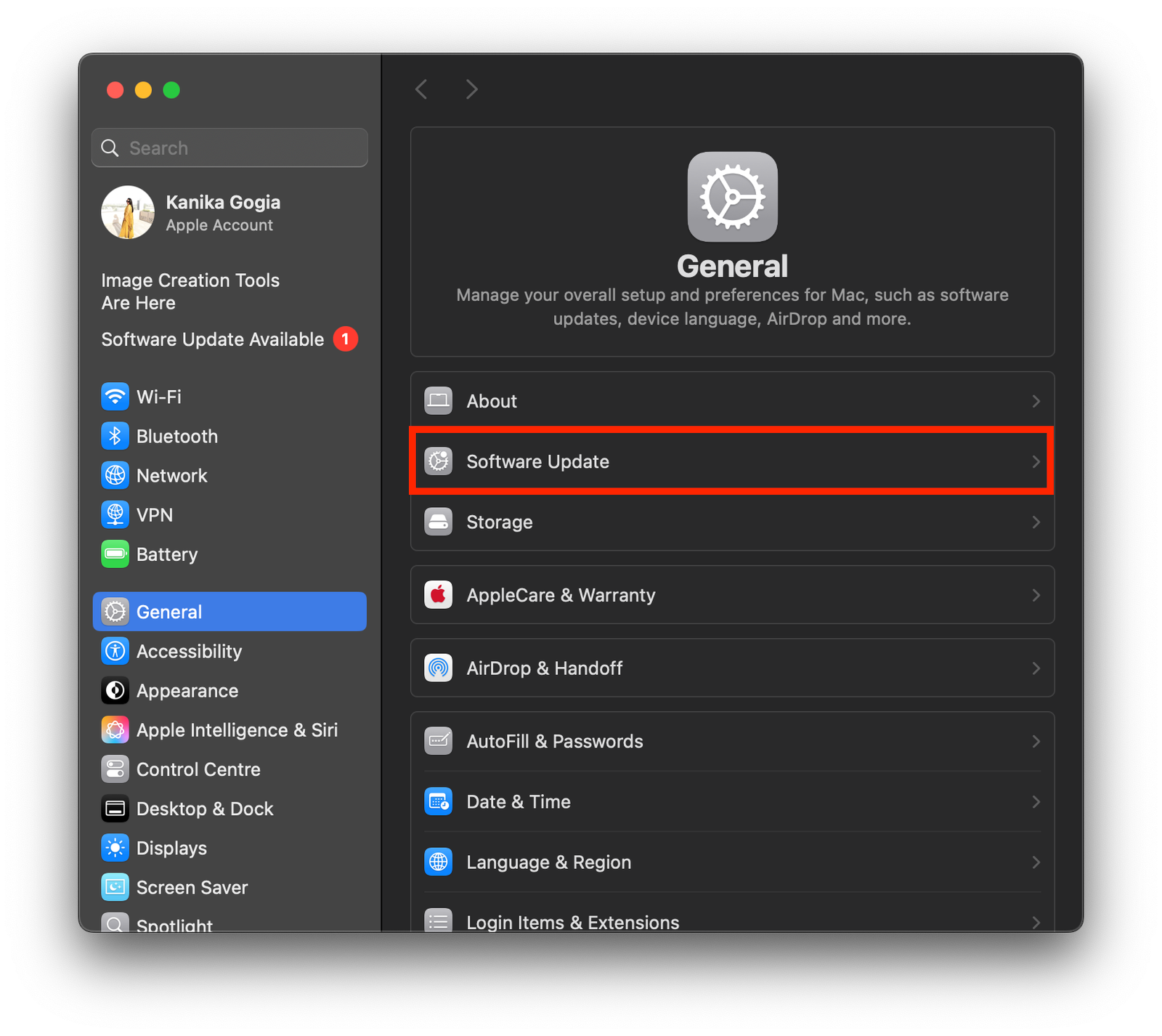
- Cliquez sur le petit i icon à côté du Mises à jour automatiques option.
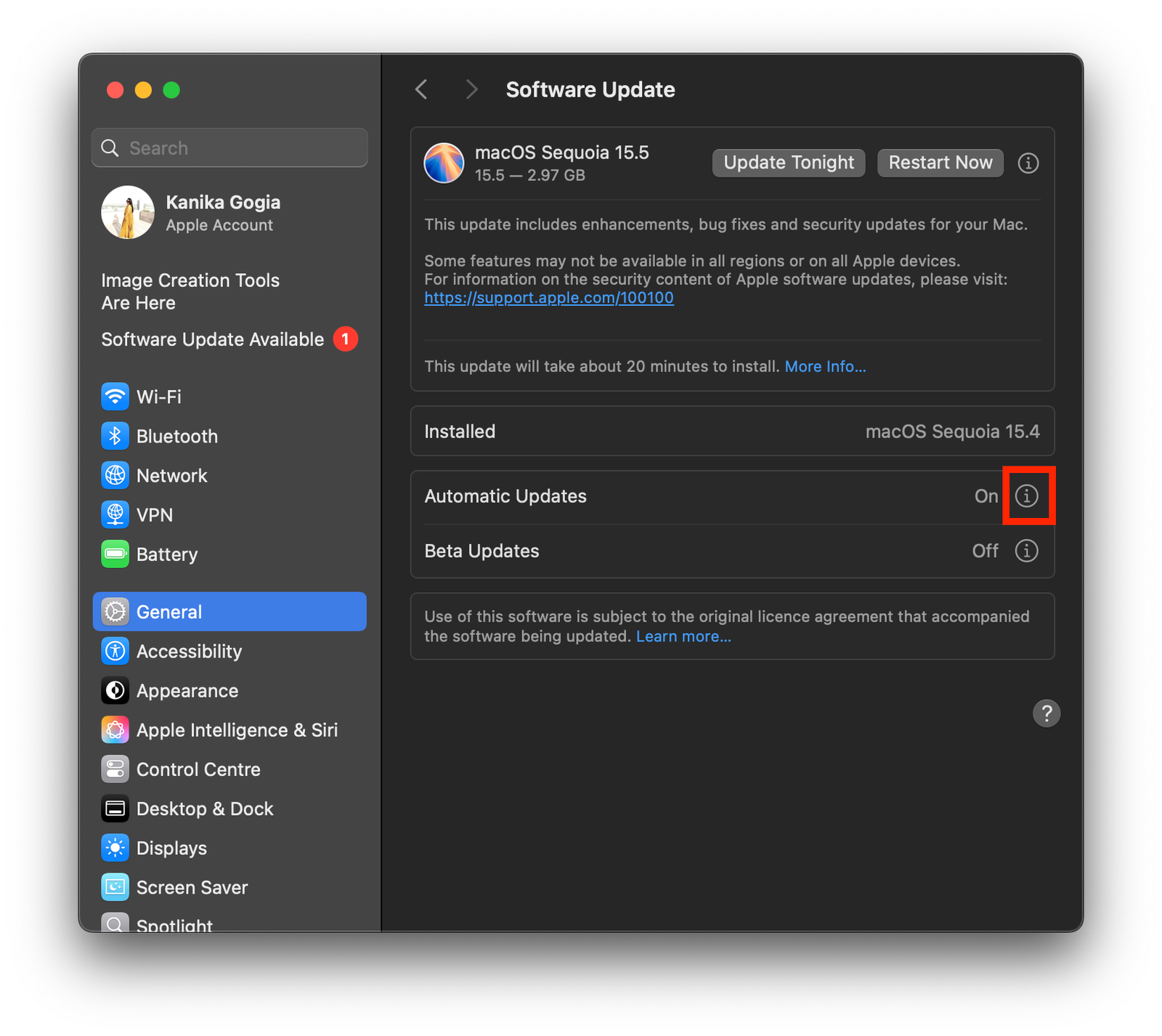
- Ici, éteignez le «Téléchargez de nouvelles mises à jour lorsqu’elles sont disponibles» option.
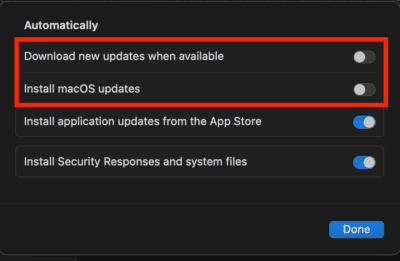
- Vous serez invité à authentifier votre ID tactile ou à saisir le mot de passe du Mac pour confirmer la modification.
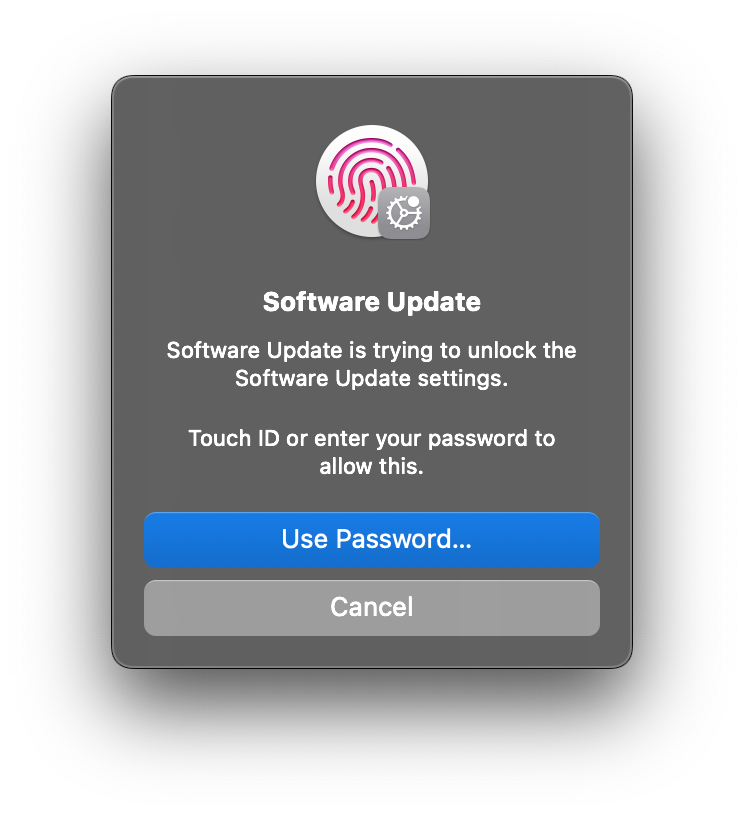
- Une fois authentifié, vous verrez que le «Téléchargez de nouvelles mises à jour lorsqu’elles sont disponibles» et «Installer des mises à jour macOS» Les options sont désactivées sur votre Mac.
Désactivez les mises à jour macOS à l’aide du terminal
Si vous êtes pratique avec la ligne de commande, vous pouvez également utiliser le terminal pour vous débarrasser des mises à jour Automatic MacOS. Il fonctionne de la même manière que la méthode des paramètres du système et prend à peu près une minute. Voici les instructions étape par étape pour le faire:
- Ouvrir Terminal du quai. Alternativement, presse Commande + espace Pour ouvrir la recherche de projecteurs et trouver Terminal
- Maintenant, entrez la commande suivante:
sudo defaults write /Library/Preferences/com.apple.SoftwareUpdate AutomaticDownload -boolean FALSE - Frapper le Entrer clé. Lorsque vous y êtes invité, entrez le mot de passe de votre Mac et appuyez à nouveau sur la touche Entrée.
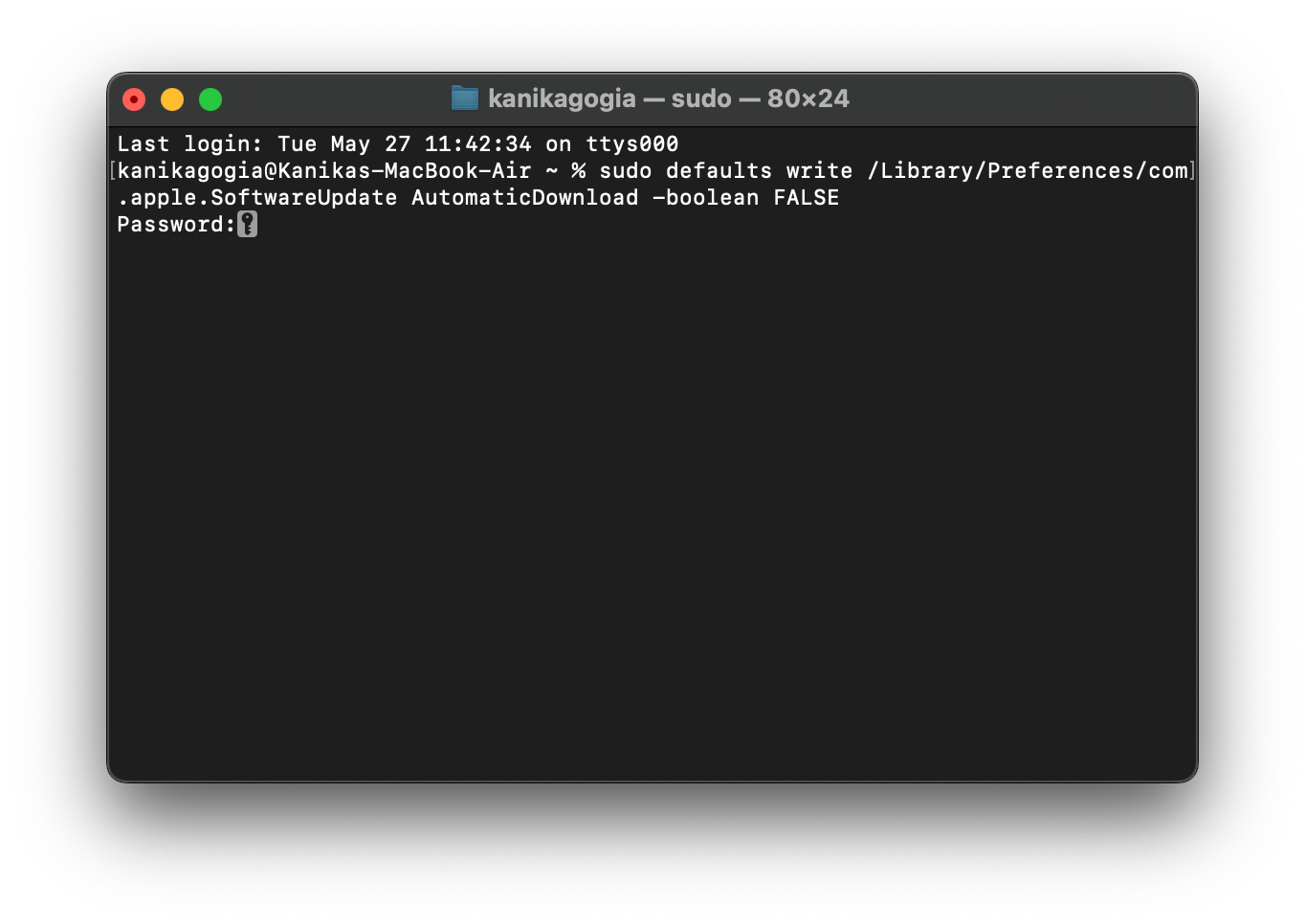
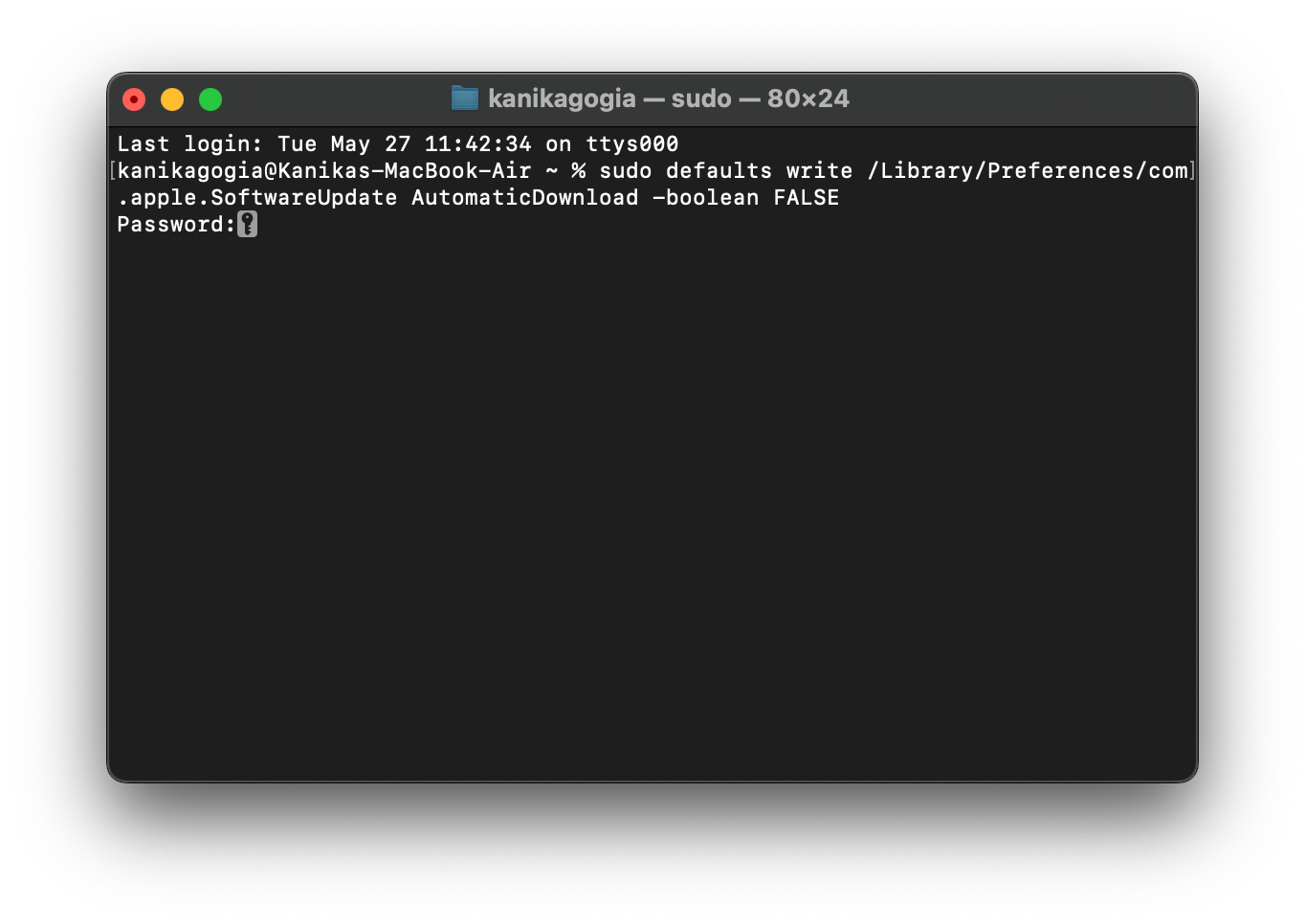
Après cette commande, votre Mac ne téléchargera plus automatiquement les dernières mises à jour MacOS ou ne vous informera pas les mises à jour disponibles.
Que se passe-t-il lorsque vous désactivez les mises à jour automatiques
Pour maintenir la sécurité de votre Mac, Apple recommande de garder votre logiciel à jour. Lorsque vous désactivez les mises à jour logicielles automatiques, votre Mac arrêtera les mises à jour d’arrière-plan et les installations automatiques. Cela vous donne plus de contrôle lorsque les mises à jour sont installées. Si les mises à jour automatiques sont désactivées, vous n’obtiendrez pas les mises à jour de la notification disponible, des correctifs de sécurité ou des mises à niveau de version macOS. Vous devrez donc vérifier et télécharger les mises à jour manuellement.
Bien que cela vous donne plus de contrôle et de flexibilité, vous pouvez également manquer des correctifs de sécurité critiques, des corrections de bogues, des améliorations de performances ou de nouvelles fonctionnalités. En conséquence, il nécessite une surveillance manuelle plus pour s’assurer que votre Mac est à jour avec les correctifs et améliorations de sécurité importants.